Despliegue masivo para IDrive® 360
Despliegue IDrive® 360 a través de Apple Remote Desktop
Instale remotamente la aplicación IDrive® 360 en varios ordenadores Mac a través de Apple Remote Desktop configurado en el ordenador del administrador.
Para utilizar Apple Remote Desktop, necesita tener instalados Apple Remote Desktop Admin y Apple Remote Desktop Client en su Mac administrador y Mac cliente respectivamente. El cliente de Apple Remote Desktop se instalará automáticamente durante la instalación estándar de macOS. Sin embargo, Apple Remote Desktop Admin no forma parte de la instalación estándar. Tendrá que obtener el software de la tienda de Apple e instalarlo en el Mac desde el que está desplegando la aplicación IDrive 360.
Lea los pasos detallados a continuación para saber más sobre cómo desplegar el paquete IDrive 360 con Apple Remote Desktop.
Requisitos previos para la implantación remota:
- Inicie sesión y descargue el paquete de despliegue masivo de IDrive 360. También puede hacer clic en el botón "Copiar enlace" para copiar el enlace de instalación.
- Software Apple Remote Desktop Admin instalado en el Mac del administrador
Configurar los servicios de gestión remota en los Mac de destino
Para que una herramienta de gestión remota como Apple Remote Desktop funcione, los servicios de gestión remota tienen que estar configurados en Mac OS en cada Mac individual. Para ello, debe iniciar sesión en cada Mac y realizar los siguientes pasos:
- En Mac OS, abre "Preferencias del Sistema" > "Compartir" y selecciona "Gestión remota" en la lista de servicios.
- Haga clic en "Opciones" y seleccione las siguientes opciones:
- Observe
- Controlar
- Abrir y salir de aplicaciones
- Cambiar la configuración
- Eliminar y sustituir elementos
- Elementos de copia
- Haga clic en "Aceptar" y cierre la ventana "Preferencias del sistema".
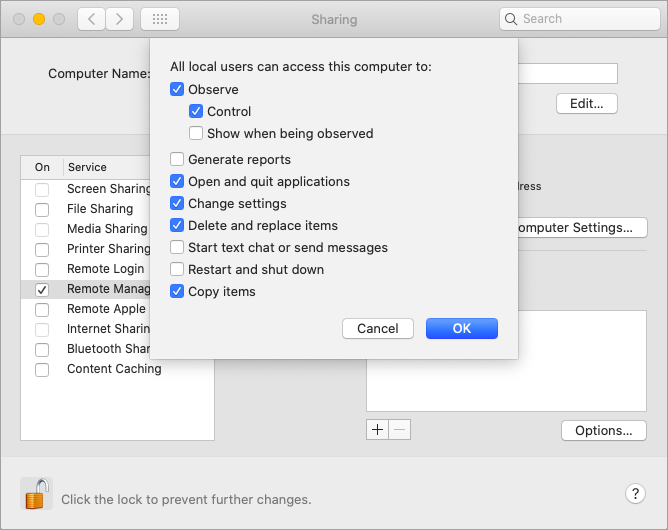
Configurar Task Server en el Mac del administrador
Para configurar un Servidor de Tareas,
- Abra el software Apple Remote Desktop Admin instalado en su Mac administrador y vaya a "Escritorio remoto" > "Preferencias".
- Haz clic en la pestaña "Servidor de tareas" y selecciona "Permitir conexiones remotas a este servidor".
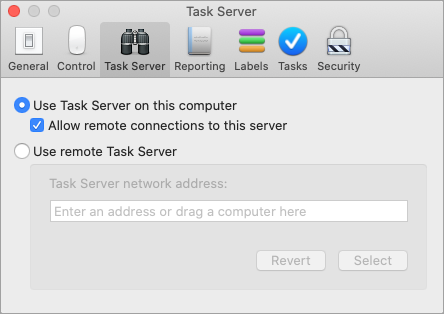
- Vaya a la pestaña "Escáner" y seleccione "Red local" en el menú desplegable.
- En la lista de ordenadores que aparece, haga doble clic en el ordenador que desea añadir a Apple Remote Desktop.
- Introduzca una credencial de sistema válida y haga clic en "Añadir".
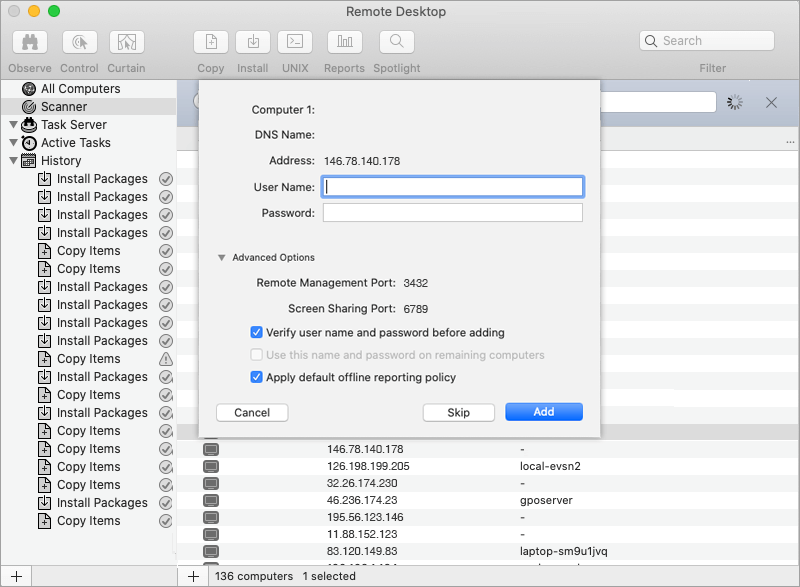
Pasos para registrar un conjunto de ordenadores bajo un grupo particular o con un método de encriptación de Clave Privada
El administrador puede optar por registrar un conjunto de ordenadores bajo un grupo determinado o con un método de cifrado de clave privada durante el despliegue masivo.
La instalación requiere configurar un archivo .plist e instalarlo junto con el paquete de despliegue masivo de IDrive 360.
El archivo com.idrive360.packageinstaller.plist puede contener las siguientes claves:
0 - Desocultar la bandeja y permitir a los usuarios acceder a las opciones de la bandeja 0
Haga clic aquí para descargar una muestra del archivo com.idrive360.packageinstaller.plist.
- La clave de cifrado puede contener un mínimo de 6 caracteres y un máximo de 250.
- Asegúrate siempre de utilizar la misma clave de cifrado privada durante cualquier reinstalación que la utilizada durante la instalación original.
- IDrive 360 no almacena su clave de cifrado privada en sus servidores. Se recomienda que la archives de forma segura para hacer copias de seguridad y restaurar tus datos. Sin embargo, si eliges la clave de cifrado por defecto, no es necesario que la recuerdes.
Nota:
Para copiar el archivo com.idrive360.packageinstaller.plist en equipos Mac,
- Abra el software Apple Remote Desktop Admin instalado en su Mac administrador y haga clic en la pestaña "Todos los ordenadores".
- Seleccione los Mac de destino deseados y haga clic en el botón "Copiar" de la barra de herramientas de Apple Remote Desktop.
- En la ventana "Copiar elementos" que aparece, añada los elementos com.idrive360.packageinstaller.plist a la lista de Elementos a copiar, arrastrándolo con el ratón o localizándolo con la tecla
 botón.
botón. - En el menú desplegable "Colocar elementos en", seleccione "Especificar ruta completa" e introduzca la ruta /Librería/Application Support/.
- En el menú desplegable "Si ya existe un artículo", seleccione "Sustituir el artículo".
- Haz clic en "Copiar".
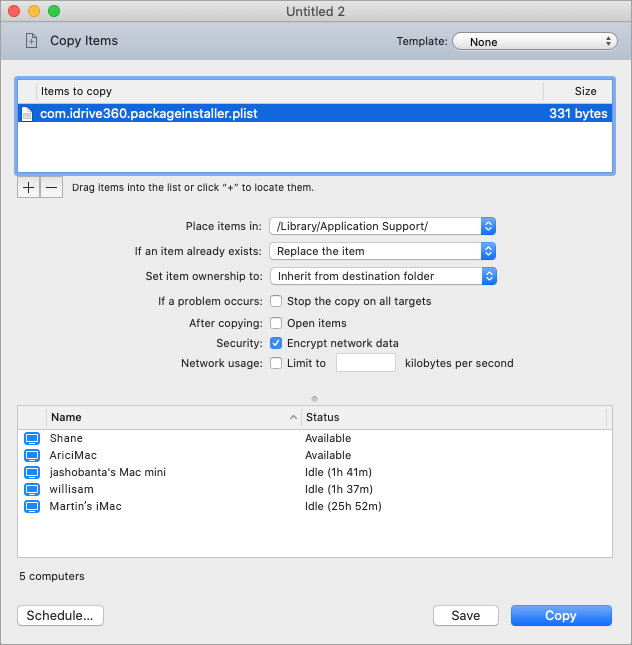
El administrador puede omitir los pasos anteriores si no desea configurar un archivo .plist. La aplicación IDrive 360 se desplegará con la configuración por defecto.
Despliegue el paquete IDrive 360
Para desplegar el paquete IDrive 360 en Mac,
- Inicia sesión en tu cuenta IDrive 360.
- Haga clic en el botón "Añadir ordenadores" y haga clic en "Descargar paquete" en la sección "Despliegue masivo para Mac" para descargar el paquete de despliegue masivo de IDrive 360.
Nota: Si el com.idrive360.packageinstaller.plist está configurado con una clave de cifrado privada, asegúrate de seleccionar la casilla "Establecer tu propio método de cifrado" en la página "Añadir equipos" y, a continuación, haz clic en el botón "Descargar paquete".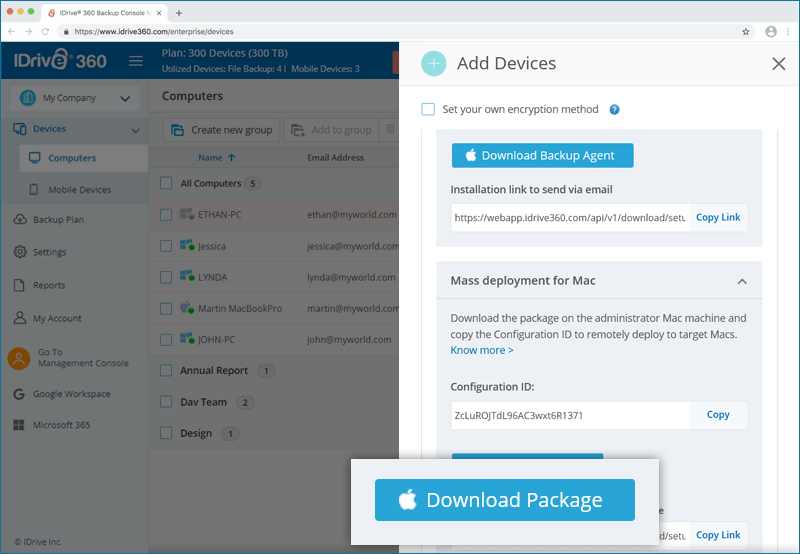
- Abra el software Apple Remote Desktop Admin instalado en su Mac administrador y haga clic en la pestaña "Todos los ordenadores".
- Seleccione los Mac de destino en los que desea instalar la aplicación IDrive 360 y haga clic en el botón 'Instalar' de la barra de herramientas de Apple Remote Desktop.
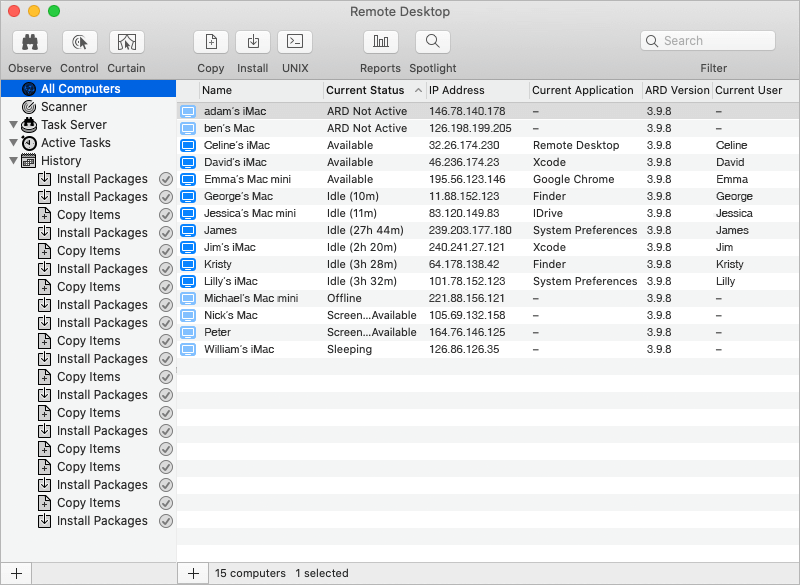
- En la ventana 'Instalar paquetes' que aparece, añada el archivo del paquete IDrive 360 a la 'Lista de paquetes' arrastrándolo con el ratón o localizando el paquete mediante
 botón.
botón. - Haz clic en "Instalar".
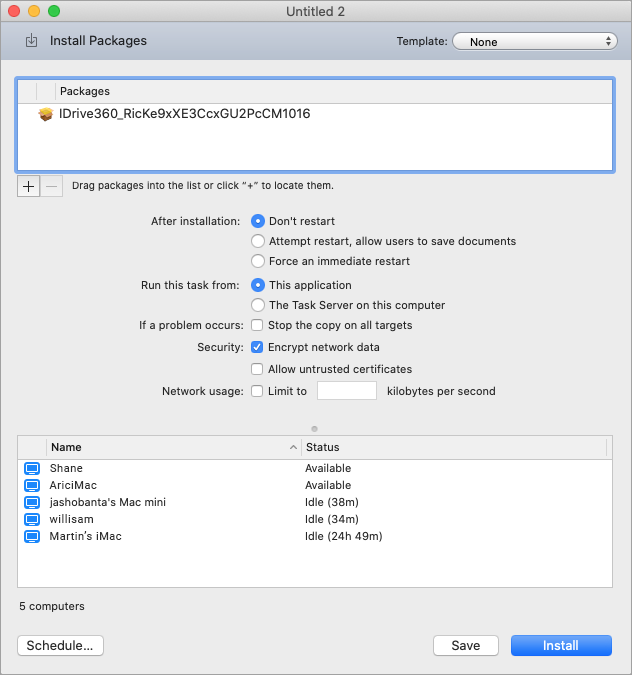
Una vez que el paquete se distribuye a los Mac en línea, ejecuta e instala la aplicación IDrive360 en los Mac cliente
Mac OS Mojave o posterior requiere el consentimiento del usuario para que las aplicaciones accedan a datos confidenciales. Por lo tanto, el usuario tiene que conceder permiso de acceso completo al disco a IDriveDaemon después de la instalación con éxito en las máquinas Mac cliente, con el fin de realizar copias de seguridad de datos sensibles a la privacidad. Haga clic aquí para leer más.